Guía sobre el sistema de licencias de Citrix Provisioning
Instalar una nueva licencia
Para instalar una licencia, puede usar el método automático o el método manual. La asignación automática de licencias requiere acceso a los dominios públicos de citrix.com a través del servidor de licencias.
La siguiente sección contiene métodos para instalar una licencia:
Antes de comenzar
- Conecte los servidores de Provisioning al servidor de licencias para que funcionen correctamente. Debe usar siempre la versión más reciente del servidor de licencias de Citrix para poder usar las funciones nuevas. Citrix recomienda actualizar el servidor de licencias antes de actualizar Citrix Provisioning para evitar conflictos de licencias relacionados con el modo de almacenamiento en caché de licencias y el modo de ráfaga de licencias.
Instalación automática
-
Descargue el instalador del producto Citrix Virtual Apps and Desktops desde citrix.com e inicie la instalación.
-
Elija el servidor de licencias como administrador o miembro del grupo de administradores. Si ya tiene instalada la versión más reciente del servidor de licencias, vaya directamente al paso 5.
-
Siga las instrucciones del instalador para aceptar la carpeta de destino.
-
Elija si iniciar Citrix Licensing Manager y si quiere participar en el programa Citrix Customer Experience Improvement Program.
-
Inicie sesión en el servidor de licencias.
-
En el menú Inicio, seleccione Todos los programas > Citrix > Citrix Licensing Manager o, desde una máquina remota, use
https://licenseservername:8083con el nombre de su servidor de licencias. -
Haga clic en Instalar licencias.
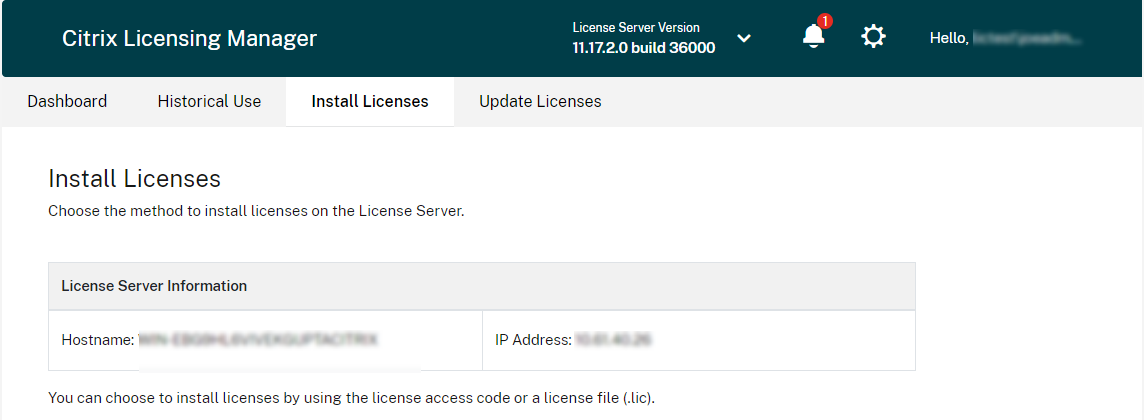
-
Seleccione Usar código de acceso de licencias, introduzca el código de acceso de licencias que recibió en un correo electrónico de Citrix y elija Mostrar licencias. Aparecen las licencias a las que tiene derecho, y puede elegir las licencias y cuántas se van a instalar.
-
Seleccione un producto desde la lista que aparece, escriba la cantidad de licencias a instalar y seleccione Instalar.
-
Para mostrar las licencias recién descargadas, seleccione la ficha Panel de mandos.
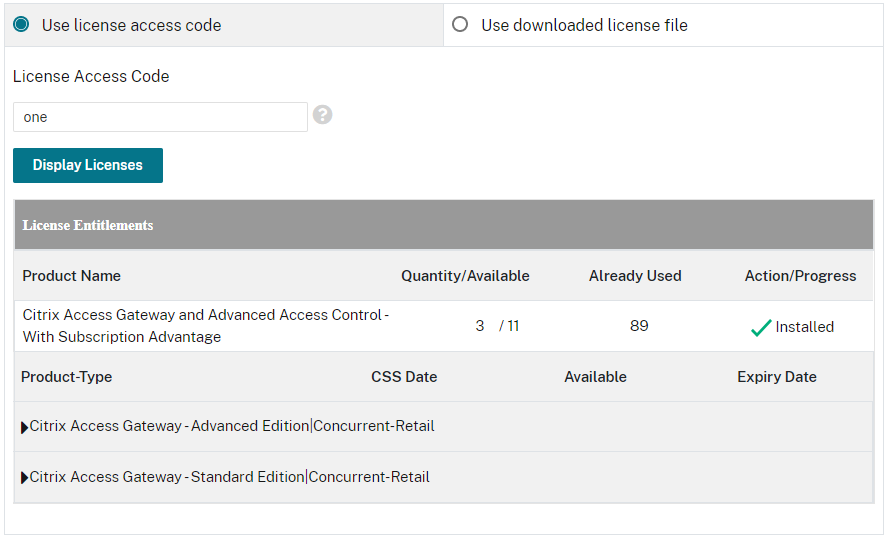
-
Inicie sesión en el servidor de Provisioning y abra Provisioning Services Console.
-
Inicie el Asistente para configuración de Citrix Provisioning, especifique la dirección IP del servidor de licencias y especifique el tipo de licencia, es decir, de nube o local.
-
Complete los pasos del asistente para reiniciar los servicios necesarios. Su servidor de Provisioning ahora tiene licencia.
Instalación manual
Si el servidor de licencias no puede ponerse en contacto con www.citrix.com, utilice el portal de administración de licencias de Citrix para asignar licencias, descargar el archivo de licencias y cargarlo en el dispositivo.
-
Desde un explorador web, vaya a www.citrix.com.
-
Haga clic en Iniciar sesión > My Account y escriba su ID de usuario y contraseña.
-
Seleccione Administrar licencias.

-
Seleccione las licencias que quiere asignar. En la página de inicio solo se muestran las licencias nuevas de los últimos 30 días y las licencias que están a punto de caducar. Puede utilizar el cuadro búsqueda Find a license by… para buscar todas las licencias mediante uno de los criterios de búsqueda. A continuación, utilice el menú Filter by para acotar los tipos específicos de licencias. Puede seleccionar Quick find: All active para ver todas las licencias.
-
En el menú Select an action, elija Allocate licenses.
-
Introduzca el nombre de host (se distinguen mayúsculas y minúsculas) y cuántas licencias quiere asignar, y haga clic en Create license file.
-
Seleccione Yes, create license file.
-
Seleccione Download license file y guarde el archivo en una ubicación accesible desde el servidor de licencias o el dispositivo.
-
Inicie sesión en el servidor de licencias.
-
En el menú Inicio, haga clic en Todos los programas > Citrix > Citrix Licensing Manager o, desde una máquina remota, use esta URL con el nombre de su servidor de licencias
https://licenseservername:8083. -
Haga clic en Instalar licencias.
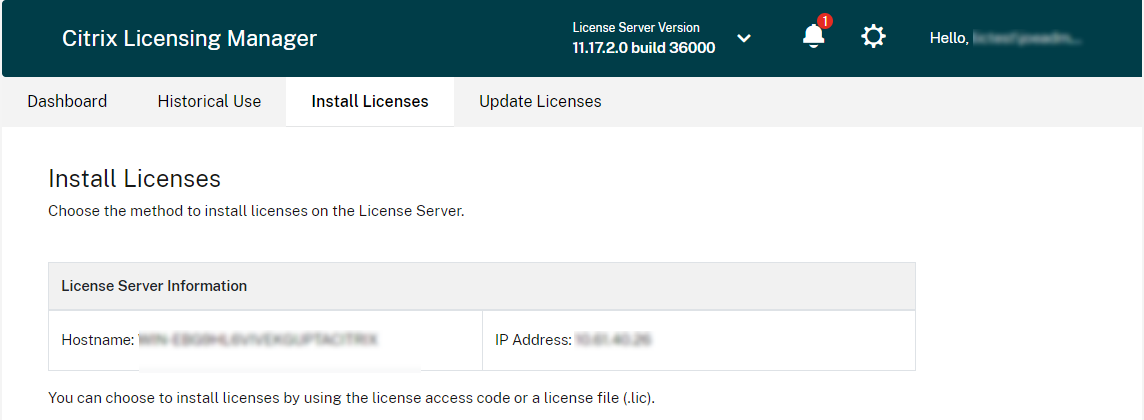
-
Seleccione Usar el archivo de licencias descargado, busque un archivo, selecciónelo y marque la casilla si quiere reemplazar algún archivo antiguo que tenga el mismo nombre.
-
Haga clic en Import. Citrix Licensing Manager muestra información sobre las licencias. Si su archivo de licencias se carga correctamente en el servidor de licencias, aparece un mensaje.
-
Para mostrar las licencias recién descargadas, haga clic en la ficha Panel de mandos.
-
Inicie sesión en el servidor de Provisioning y abra Provisioning Services Console.
-
Inicie el Asistente para configuración de Citrix Provisioning, especifique la dirección IP del servidor de licencias y especifique el tipo de licencia, es decir, de nube o local.
-
Complete los pasos del asistente para reiniciar los servicios necesarios. Su servidor de Provisioning ahora tiene licencia.
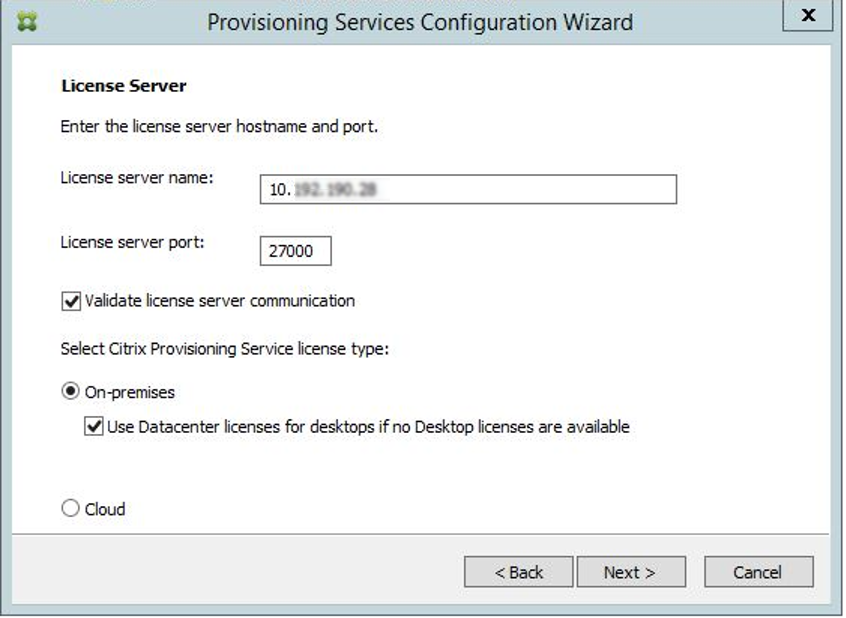
Renovar una licencia
Utilice Citrix Licensing Manager para instalar automáticamente las licencias renovadas en el servidor de licencias. Para la renovación automática de la licencia, necesita acceder a los dominios públicos de citrix.com a través del servidor de licencias.
Para renovar el contrato de CSS de los archivos de licencias, consulte Renewal Guide.
La siguiente sección contiene métodos para renovar una licencia:
Renovar una licencia: Método automático
-
En Citrix Licensing Manager, haga clic en el icono de parámetros de la parte superior derecha de la interfaz de usuario.
-
Seleccione una de las siguientes opciones sobre cómo quiere que se le notifique e instale automáticamente las licencias de renovación:
- Comprobar automáticamente si hay licencias de renovación de Customer Success Services y notificar cuando estén disponibles: Citrix Licensing Manager muestra una notificación. Haga clic en un enlace para descargar e instalar las renovaciones disponibles. Esta misma notificación aparecerá en Studio y Director si se han configurado para administrar el servidor de licencias.
- Comprobar e instalar automáticamente licencias de renovación de Customer Success Services cuando estén disponibles: Citrix Licensing Manager comprueba semanalmente si hay licencias de renovación y las instala automáticamente cuando las haya. Aparecerá una notificación durante unos días donde se indica que se han instalado licencias de renovación.
- Compruebe manualmente las licencias de renovación de Customer Success Services: Seleccione la ficha Actualizar licencias y compruebe si hay renovaciones disponibles. En cualquier momento puede comprobar la ficha Actualizar licencias para ver una lista de las licencias instaladas en los últimos 30 días.
Nota:
Si falla la comprobación automática de licencias de renovación de Customer Success Services, revise los parámetros del firewall o configure un proxy. Para que esta característica funcione, el servidor de licencias debe poder acceder a
https://citrixservices.citrix.com. Para obtener más información, consulte Configurar manualmente el servidor proxy en el artículo de introducción.
Renovar una licencia: Método manual
-
En el menú Inicio del servidor de licencias, haga clic en Todos los programas > Citrix > Citrix Licensing Manager o, desde una máquina remota, use esta URL con el nombre de su servidor de licencias
https://licenseservername:8083. -
Vaya a la ficha Actualizar licencias.
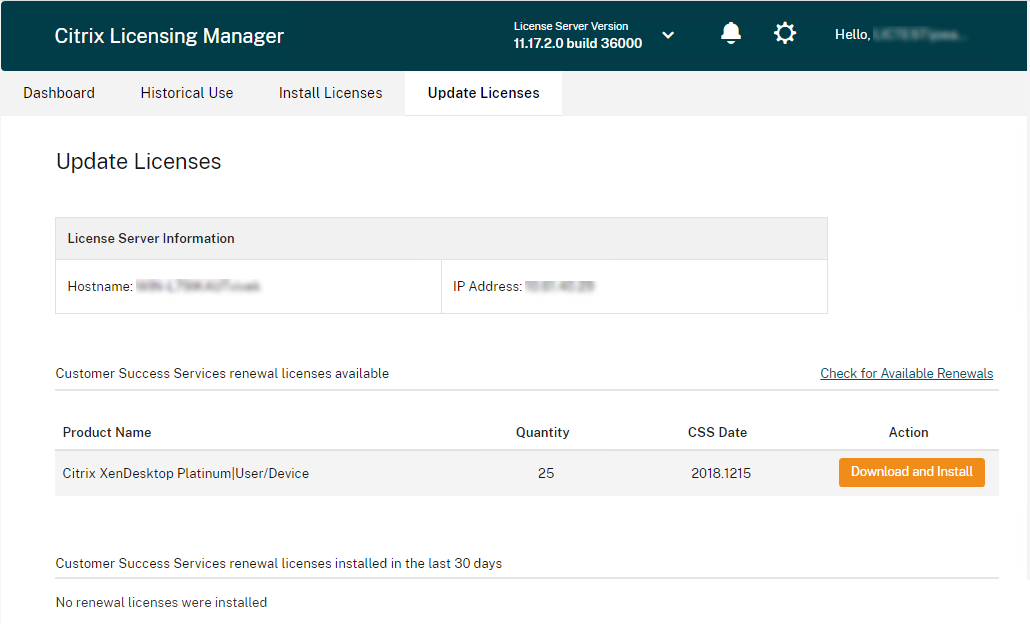
Nota:
Esta pantalla ofrece una lista de las licencias instaladas en los últimos 30 días. Si no se muestran licencias renovadas, utilice el enlace Buscar licencias disponibles para buscar nuevas licencias.
-
Cuando las licencias CSS renovadas estén disponibles, la lista de licencias, la cantidad y la fecha de Customer Success Services aparecen en la pantalla.
-
Use el botón Descargar e instalar para descargar e instalar las licencias. Ahora sus licencias renovadas están instaladas en el servidor de licencias.
Tipo de licencia para Citrix Cloud
El tipo de licencia PVS\ _CCLD\ _CCS (Citrix Provisioning for Apps and Desktops) proporciona un derecho de licencia de Provisioning tradicional a los clientes de Virtual Apps and Desktops Service en Citrix Cloud. Este tipo de licencia se aplica tanto a los sistemas operativos de escritorio como a los de servidor que prestan servicio a los dispositivos de destino aprovisionados. Además, reemplaza las licencias de Citrix Provisioning locales para escritorios y centros de datos.
NOTA:
Este tipo de licencia de Citrix Cloud sustituye la licencia existente de Citrix Provisioning local para escritorios y Citrix Provisioning para centros de datos. Otorga los mismos derechos que las licencias locales al agrupar licencias de Citrix.
La función de intercambio local no se aplica a las licencias de Citrix Cloud. Cada dispositivo de destino de Citrix Provisioning utiliza una sola licencia de Citrix Cloud, independientemente del tipo de sistema operativo (por ejemplo, un centro de datos o un escritorio).
Las opciones de licencia de Citrix Provisioning para Citrix Cloud determinan los distintos tipos de licencias, locales o de Citrix Cloud. Cuando se utiliza un servidor de licencias con Citrix Provisioning, se utilizan licencias de Citrix Cloud si se selecciona la opción Cloud durante la configuración inicial. Se utiliza una licencia local si se selecciona On-premises durante la configuración de Citrix Provisioning.